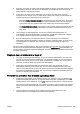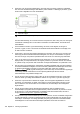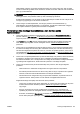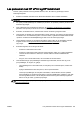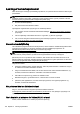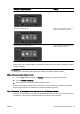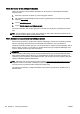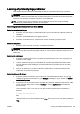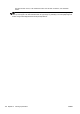User Manual
Trin 3: Kør testen af den trådløse forbindelse
Udskriv en testrapport af den trådløse forbindelse for at kontrollere, at den trådløse forbindelse
fungerer korrekt.
1. Kontrollér, at printeren er tændt, og at der er lagt papir i bakken.
2. Fra printerens kontrolpaneldisplay skal du trykke og glide fingeren over skærmen og derefter
trykke på Opsætning.
3. Tryk på Udskriftsrapporter
4. Tryk på Udskriv rapport over trådløst netværk.
Hvis testen mislykkes, skal du læse rapporten for at finde en mulig løsning og derefter køre testen
igen.
TIP: Hvis det trådløse signal er svagt, eller printeren kan ikke holde forbindelsen oprettet, kan du
prøve at flytte printeren tættere på den trådløse router.
Trin 4: Genstart komponenterne i det trådløse netværk
Sluk routeren og printeren, og tænd dem i følgende rækkefølge: routeren først og derefter printeren.
Det kan nogle gange løse problemer med netværkskommunikationen, hvis man slukker for
enhederne og derefter tænder dem igen. Hvis det fortsat ikke er muligt at oprette forbindelse, skal du
slukke routeren, printeren og computeren og derefter tænde dem igen i følgende rækkefølge: Først
routeren, derefter printeren og til sidst computeren.
BEMÆRK: Hvis du stadigvæk har problemer, kan du besøge HP Wireless Printing Center (HP's
center for trådløs udskrivning) (
www.hp.com/go/wirelessprinting). (På nuværende tidspunkt findes
dette websted muligvis ikke på alle sprog.) På webstedet kan du finde de seneste oplysninger om
opsætning og brug af printeren på et trådløst netværk, samt hvordan man løser problemer med den
trådløse forbindelse og sikkerhedssoftwaren.
TIP: (Windows) Hvis du har problemer med at udskrive, skal du køre HP Print and Scan Doctor for
at fejlfinde problemet automatisk. Værktøjet forsøger at diagnosticere og løse problemet. HP Print
and Scan Doctor-programmet findes muligvis ikke på alle sprog.
Hvis der ikke kan etableres en trådløs forbindelse, kan printeren også sluttes til netværket vha. et
Ethernet-kabel.
152 Kapitel 10 Løsning af problemer DAWW